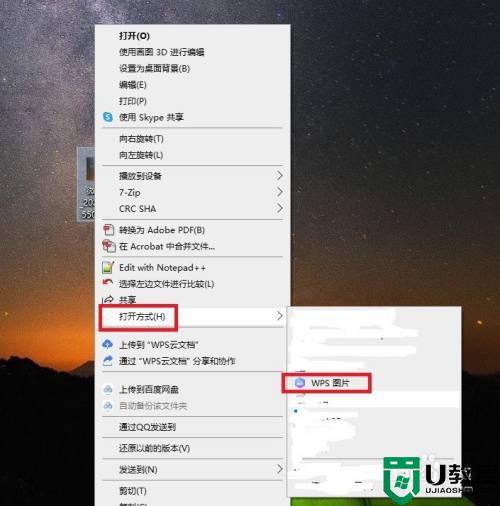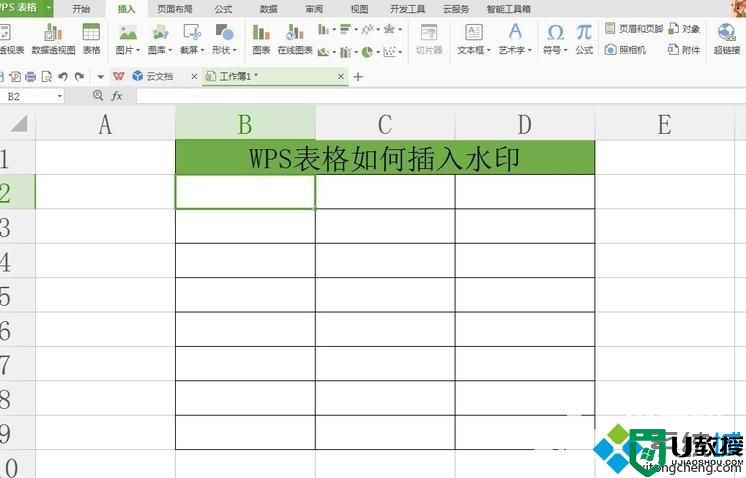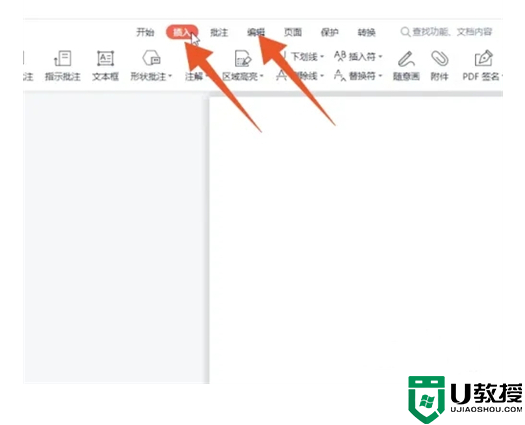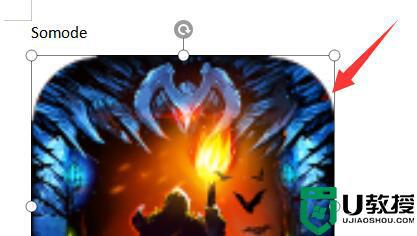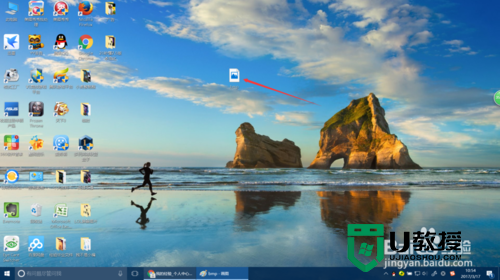wps怎么加水印文字在图片上 wps如何在图片上加水印
时间:2022-04-14作者:xinxin
许多用户在办公时可能会遇到wps办公软件来进行编辑文档,而文档中难免也会插入一些配图,这时为了保证图片不被他人随意使用,我们可以在图片中输入一些字体当做水印,可是wps怎么加水印文字在图片上呢?接下来小编就来告诉大家wps在图片上加水印操作方法。
具体方法:
1、首先点击顶部“插入”。
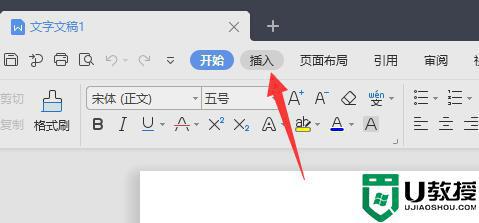
2、接着点击“图片”选择“本地图片”。
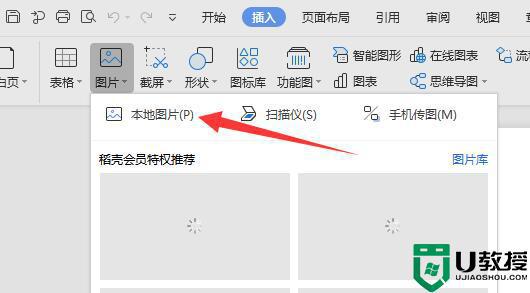
3、然后点击插入下的“文本框”。
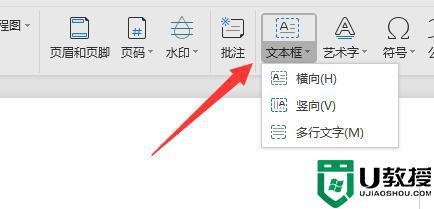
4、在图片上插入文本框并输入水印文字。
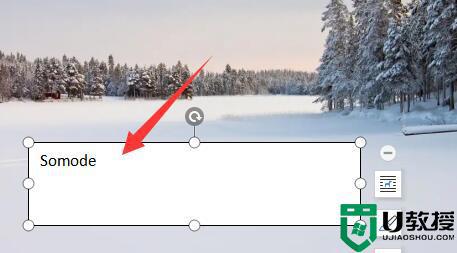
5、输入完成后,右键文本框,点击“设置对象格式”。
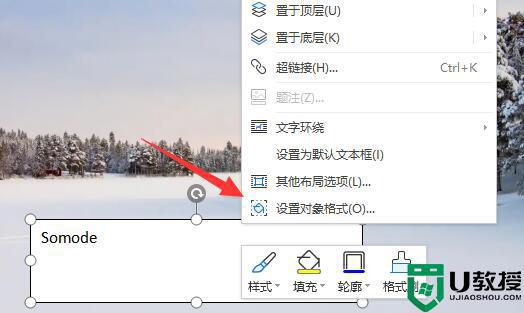
6、随后在右边将填充和线条设置为“无填充”和“无线条”。
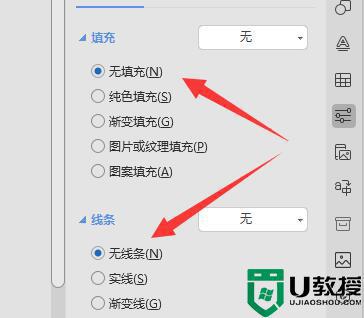
7、设置完成后就能看到水印文字已经添加好了。
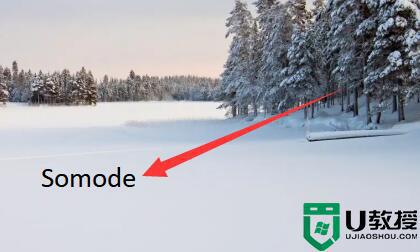
以上就是小编教大家的wps在图片上加水印操作方法了,还有不清楚的用户就可以参考一下小编的步骤进行操作,希望能够对大家有所帮助。